Ai怎么绘制电脑文件夹图标?
发布时间:2016-12-22 来源:查字典编辑
摘要:Ai简单绘制文件夹的图片1、在Ai软件中,新建一个800*800的文档,选择矩形工具,画一个矩形图形,并填充渐变颜色,如图所示2、然后选中矩...
Ai简单绘制文件夹的图片
1、在Ai软件中,新建一个800*800的文档,选择矩形工具,画一个矩形图形,并填充渐变颜色,如图所示
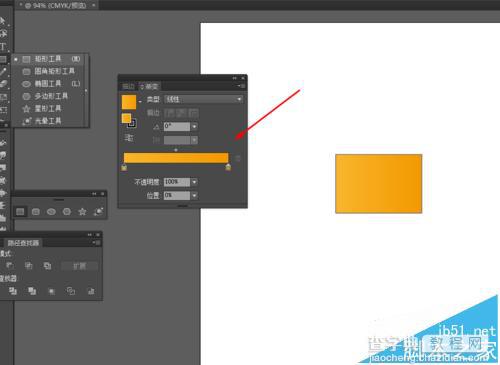
2、然后选中矩形图形到效果—风格化—圆角,如图所示
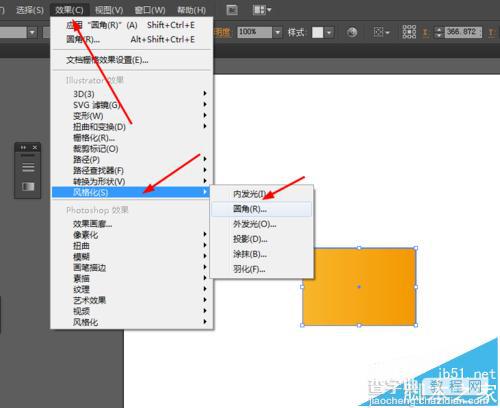
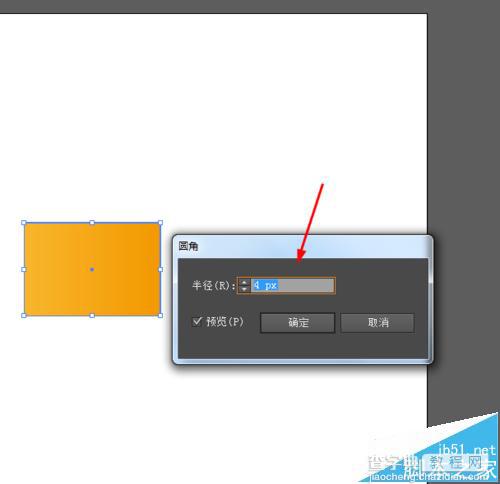
3、选择直接选择工具,把矩形两边的锚点向内移动,如图所示
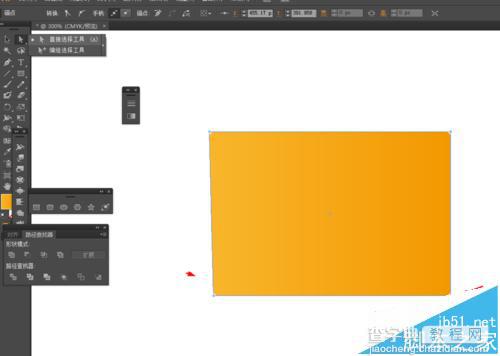
4、接着选择钢笔工具,勾出如下的路径,并填充颜色,如图所示
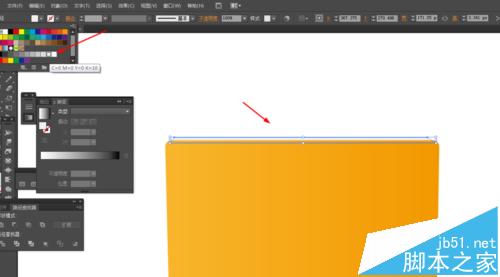
5、选择矩形工具,在底层画一个矩形图形,并填充颜色,如图所示
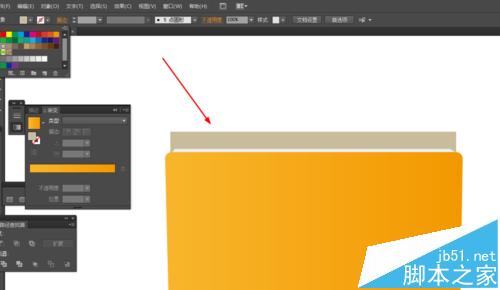
6、接下来选中矩形图形,按ctrl+c,在点击图形右键选择排列到底层,再把矩形向上移动,如图所示
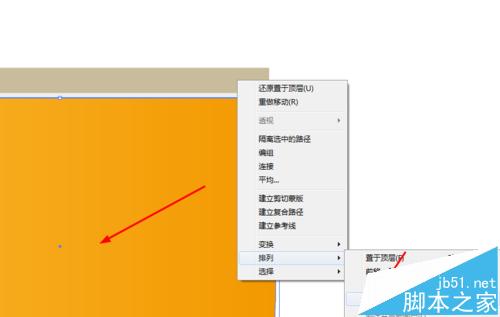
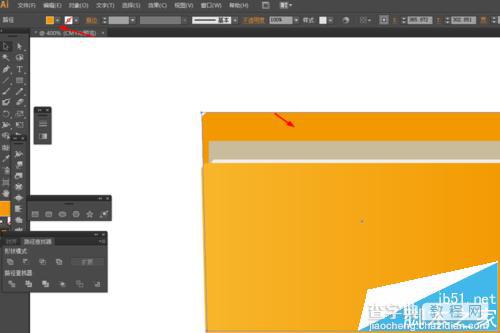
7、再选择钢笔工具,再勾出如下的路径,并填充颜色,如图所示
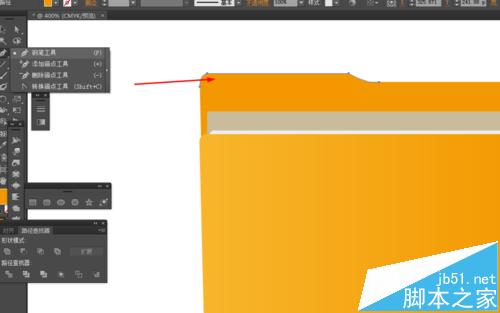
8、效果如下图所示



